
Windows PowerShell стала самым популярным средством управления командами в Windows благодаря своей производительности, доступности и совместимости.
В настоящее время он включен как инструмент для выявления дефектов, превосходящий уже известную командную строку.
Windows PowerShell характеризуется несколькими командлетами, которые позволяют управлять несколькими системными параметрами как на уровне компьютера, так и на уровне пользователя.
Одной из функций, включенных в Windows PowerShell, является возможность сохранять историю команд, которые были выполнены во время сеанса.
Буфер, включенный в Windows PowerShell, имеет такие особенности истории команд, как:
Стрелка вверх
Это позволяет нам видеть последнюю использованную команду, если мы нажимаем ее непрерывно, мы видим все последние выполненные команды .
Стрелка вниз
Это позволяет нам восстановить следующую выполненную команду .
Клавиша F8
F8
Это позволяет нам искать в истории команд команду, которая соответствует описанным параметрам, например, если мы введем букву n, будут отображены все команды, начинающиеся с этой буквы.
По умолчанию в буфере команд в Windows PowerShell хранятся последние 50 выполненных команд. Если мы хотим изменить это, мы щелкаем правой кнопкой мыши на строке заголовка Windows PowerShell и выбираем опцию Свойства :

Там мы можем изменить размер буфера в поле истории команд:
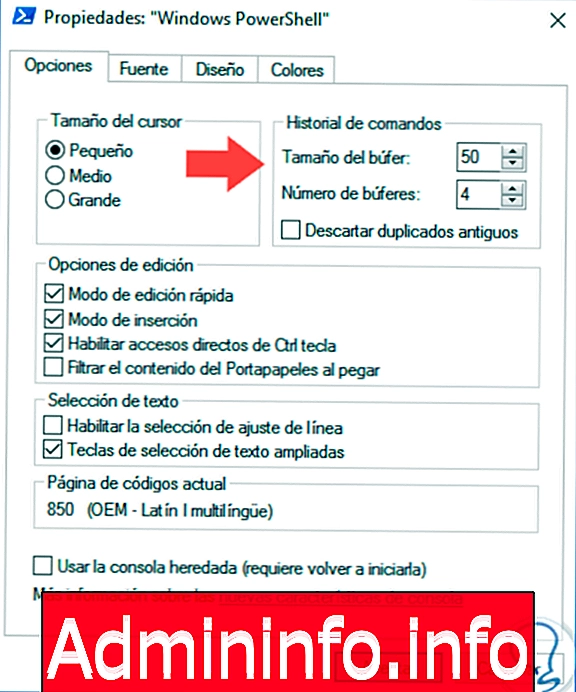
1. Как просмотреть историю команд в Windows PowerShell
Windows PowerShell включает командлет, который позволяет нам сразу увидеть всю историю команд, которые были выполнены, для этого мы выполняем командлет:
Get-History

Есть несколько параметров, которые мы можем добавить для фильтрации поиска, некоторые из них:
Конкретный поиск
Для этого мы будем использовать следующий синтаксис:
Get-История | Select-String -Pattern "команда"
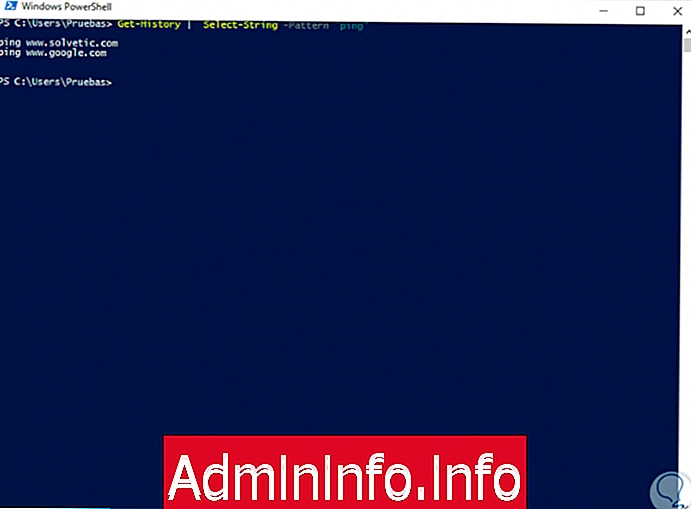
Показать команду подробно
Эта опция позволяет нам видеть команды с гораздо большей информацией, чем обычно предоставляется, и будет очень полезна для административных задач, для этого мы выполним следующее:
Get-История | Формат-Список -Свойства *
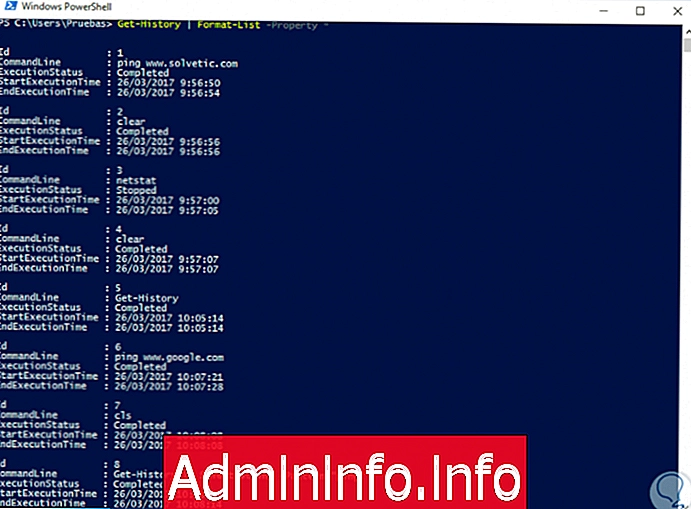
Смотрите полный список команд
Windows PowerShell настроен исключительно на развертывание первых 32 выполненных команд. Если мы выполнили больше команд и хотим их просмотреть, мы все будем использовать параметр –Count и добавим количество отображаемых команд:
Get-History -Счет 50Get-History -Счет 50 | Команда Select-String -Pattern "Get-History" -Count 50 | Формат-Список -Свойства *
2. Как выполнять команды из истории в Windows PowerShell
Шаг 1
Мы видели, что каждой команде назначен идентификатор, это можно использовать для автоматического выполнения с помощью следующего командлета:
Invoke-History #
Шаг 2
Например, если мы хотим увидеть, какая задача выполняет команду 1, мы выполним следующее:
Invoke-История 1
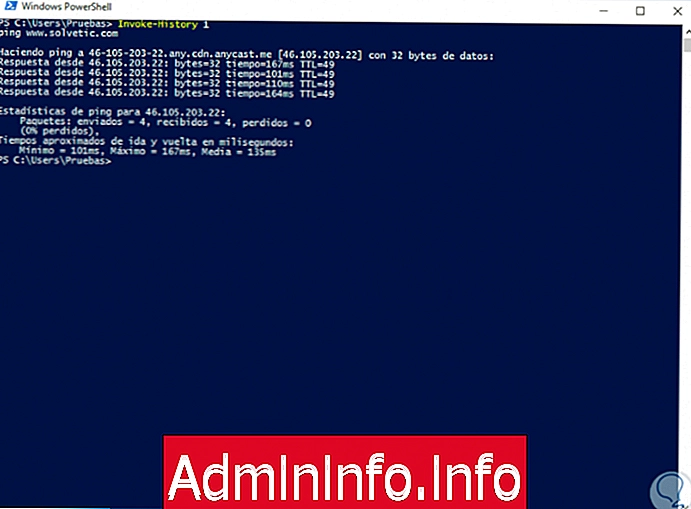
Шаг 3
Если мы хотим выполнить несколько команд, необходимо будет использовать следующий синтаксис:
Invoke-History 1; Invoke-History 2; Invoke-History 3 и др.
3. Как очистить историю команд в Windows PowerShell
Если мы хотим очистить историю команд, просто выполните следующую команду:
Clear-History$config[ads_text5] not found
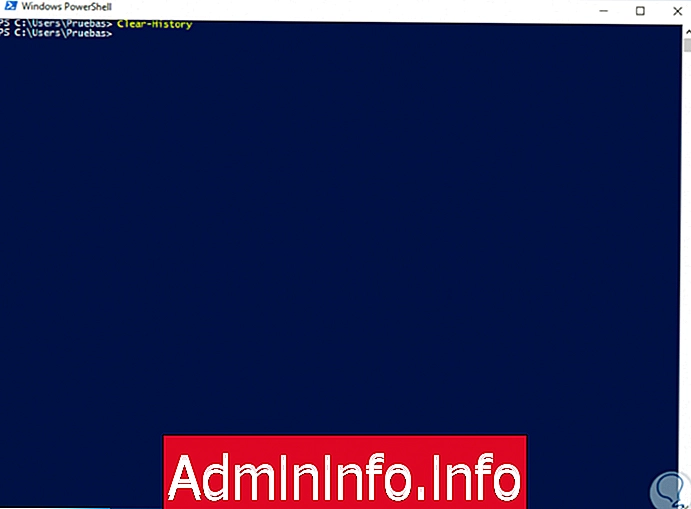
4. Как сохранить и экспортировать историю команд в Windows PowerShell
Шаг 1
Мы можем захотеть отслеживать команды, выполняемые в Windows PowerShell в текущем сеансе, для целей управления и контроля, для этого мы выполним следующее:
Get-История | Export-Clixml -Path c: \ users \ Tests \ desktop \ commands.xml
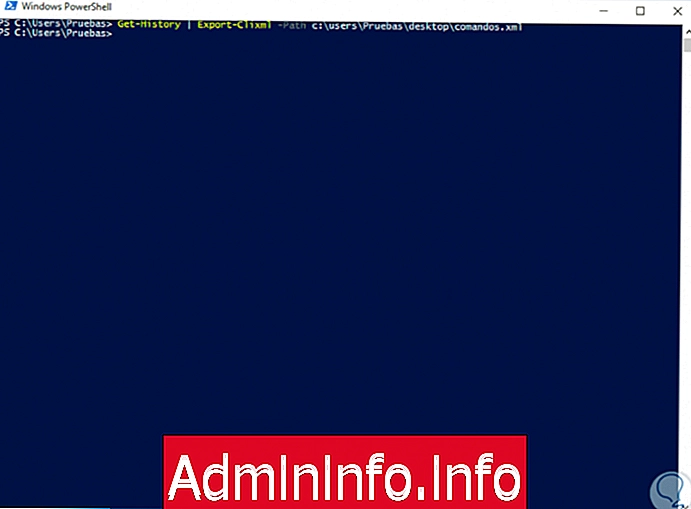
Шаг 2
Это создаст файл XML с соответствующими командами:

Шаг 3
Если мы хотим экспортировать этот файл в другой сеанс Windows PowerShell, мы выполним следующее.
История добавления -InputObject (Import-Clixml -Path C: \ users \ Tests \ desktop \ commands.xmlЭтот список команд действительно полезен для управления всем, что связано с историей вашей консоли Windows PowerShell . Если вы хотите наглядно увидеть, как выполняются эти команды, посмотрите следующий видеоурок.
Как мы видим, Windows PowerShell предлагает большие преимущества для всего, что связано с использованием команд в операционной системе. Чтобы получить больше информации об этих командах, вот список наиболее важных команд для PowerShell, если вы являетесь администратором.
Основные команды PowrShell
СТАТЬИ